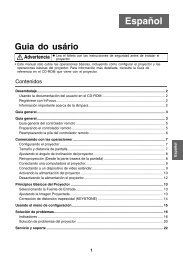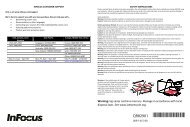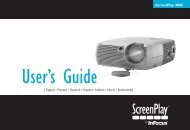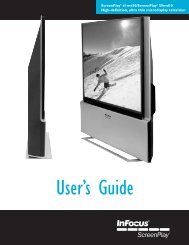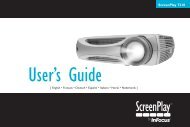ScreenPlay 4805 - InFocus
ScreenPlay 4805 - InFocus
ScreenPlay 4805 - InFocus
Create successful ePaper yourself
Turn your PDF publications into a flip-book with our unique Google optimized e-Paper software.
Cómo parar el proyector<br />
El proyector muestra automáticamente un fondo de pantalla si no detecta<br />
una fuente activa durante 30 minutos. Este fondo de pantalla ayuda a<br />
preservar la vida útil del proyector. La imagen vuelve cuando se detecta una<br />
fuente activa o al presionar un botón del control remoto o el teclado<br />
numérico.<br />
Guardar pantalla<br />
Usted puede hacer que el fondo de pantalla aparezca después de un número<br />
preestablecido de minutos activando la característica Guardar pantalla en el<br />
menú Configuración > Sistema. Consulte la página 38.<br />
Ahorro energía<br />
El proyector también cuenta con una función Ahorro energía que, al<br />
activarla, apaga automáticamente la lámpara si no se detecta ninguna fuente<br />
activa ni el usuario realiza interacciones con el proyector durante 20<br />
minutos. Esta característica se encuentra apagada de manera<br />
predeterminada. Consulte la página 38.<br />
Cómo apagar el proyector<br />
Puede apagar el proyector simplemente moviendo el interruptor de<br />
encendido hacia la posición Off (apagado).<br />
También puede presionar el botón Power del control remoto para apagar el<br />
proyector mientras está funcionando. Cuando se presiona el botón Power dos<br />
veces (una vez para iniciar el proceso de apagado del proyector y la segunda<br />
vez para verificar que desea apagarlo), la lámpara se apaga y el LED destella<br />
una luz verde durante un (1) minuto mientras los ventiladores continúan<br />
enfriando la lámpara. Mientras el LED está destellando en verde, el proyector<br />
no acepta ninguna entrada del teclado numérico ni el control remoto.<br />
Cuando la lámpara se ha enfriado, el LED se enciende de color verde<br />
constante y los ventiladores disminuirán su velocidad al mínimo. Para apagar<br />
el proyector, mueva el interruptor de encendido a la posición Off.<br />
NOTA: Una vez que se ha apagado el proyector, debe esperar un (1) minuto<br />
antes de encenderlo nuevamente. Esto permite que la lámpara se enfríe<br />
correctamente. Sin embargo, si se utilizó el control remoto para apagar el<br />
proyector, no es necesario que espere un minuto para encenderlo<br />
nuevamente.<br />
20<br />
Cómo solucionar problemas de configuración<br />
Si la imagen aparece correctamente en la pantalla, pase a la siguiente sección.<br />
De lo contrario, solucione el problema de configuración.<br />
El LED en la parte superior del proyector indica el estado del mismo y puede<br />
ayudarle a solucionar problemas.<br />
Tabla 1: Comportamiento y significado del LED<br />
Color y comportamiento<br />
del LED Significado<br />
verde constante El interruptor de encendido está en la posición de<br />
encendido y se ha inicializado el software o el<br />
proyector ha sido apagado mediante el control<br />
remoto.<br />
verde intermitente Se ha presionado el interruptor de encendido y se<br />
está iniciando el software, o bien el proyector se<br />
está apagando y los ventiladores funcionan para<br />
enfriar la lámpara.<br />
rojo intermitente<br />
Consulte la página 44 para<br />
obtener más información<br />
Ha ocurrido un fallo del ventilador o la lámpara.<br />
Verifique que las ventilaciones no estén bloqueadas<br />
(consulte la página 26). Apague el proyector y<br />
espere un minuto, luego enciéndalo nuevamente. Si<br />
el funcionamiento del proyector ha excedido la vida<br />
útil de la lámpara (página 40), reemplace la lámpara y<br />
restablezca el contador de uso de la lámpara.<br />
Póngase en contacto con el Servicio Técnico si el<br />
problema continúa.<br />
rojo constante Error no identificable: sírvase comunicarse con el<br />
Servicio Técnico.<br />
Las siguientes tablas muestran problemas comunes. En algunos casos, se<br />
proporciona más de una solución posible. Pruebe las soluciones en el orden<br />
en que se presentan. Cuando el problema se resuelva, omita las demás<br />
soluciones.